Come modificare il suono delle notifiche su Windows

Per impostazione predefinita, Windows utilizza un suono generico per le notifiche. Tuttavia, puoi cambiarlo facilmente se non ti piace o se sei stanco di sentire lo stesso tono. Oltre alle opzioni integrate, puoi scaricare o importare il tuo suono e impostarlo come tono di notifica. Questo tutorial illustra vari metodi per modificare il suono delle notifiche su Windows.
Come modificare il suono delle notifiche tramite Impostazioni
Puoi modificare il suono delle notifiche sul tuo computer Windows accedendo al menu Personalizzazione.
Premi i tasti Win+ Iper avviare l’app Impostazioni.
Fai clic su “Personalizzazione -> Temi” nel riquadro di sinistra.
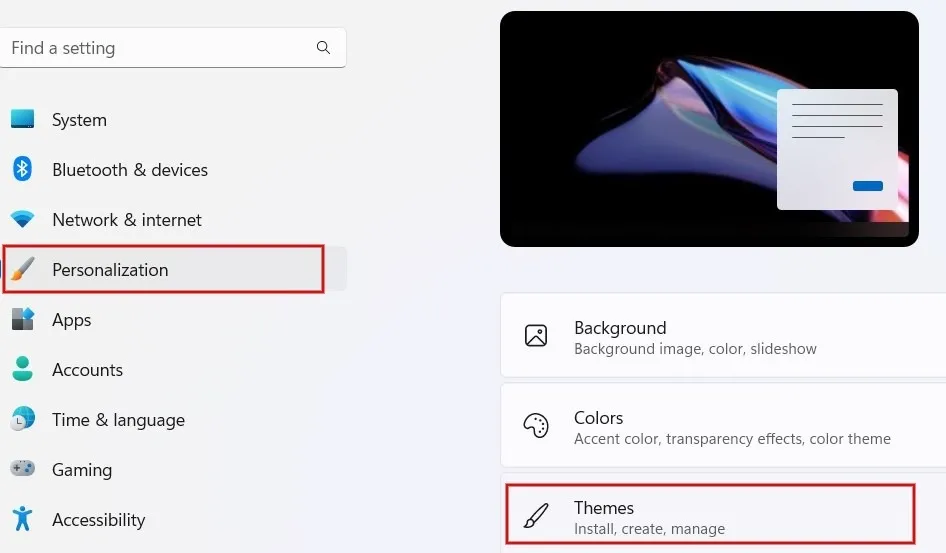
Fare clic su “Suoni” nella schermata “Temi”.
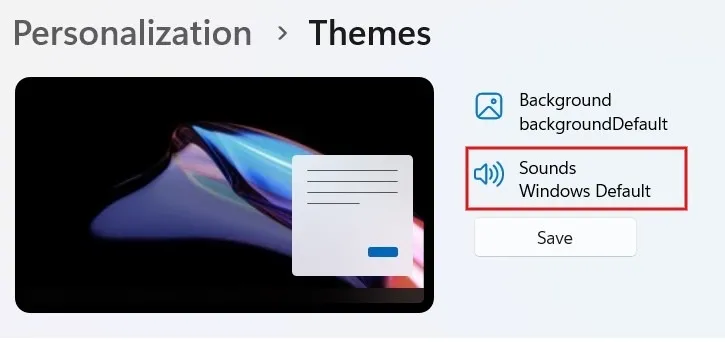
Fare clic sulla scheda “Suoni” nella finestra di dialogo. Scorri e trova l’opzione “Notifica” in “Eventi del programma”.
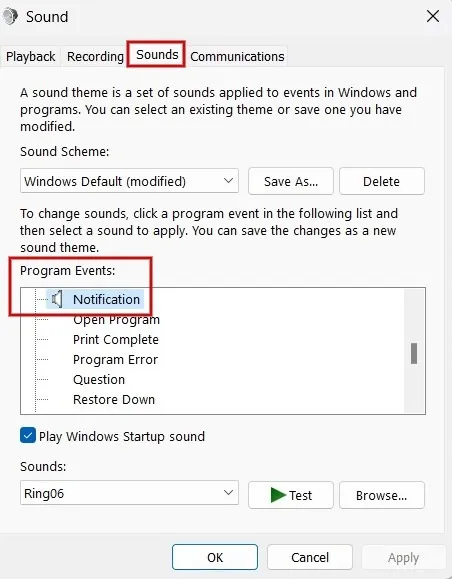
Fare clic sulla casella a discesa sotto “Suoni” per visualizzare l’elenco dei toni incorporati.
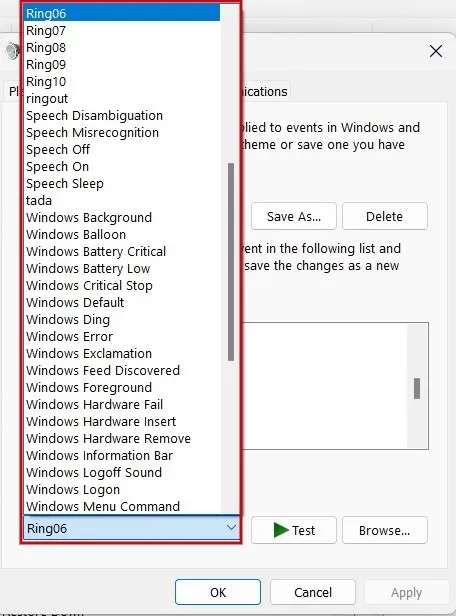
Seleziona un’opzione dall’elenco e fai clic su “Test” per ascoltarla. Seleziona il tono che desideri utilizzare e fai clic su “Applica -> OK” per impostarlo come tono di notifica.
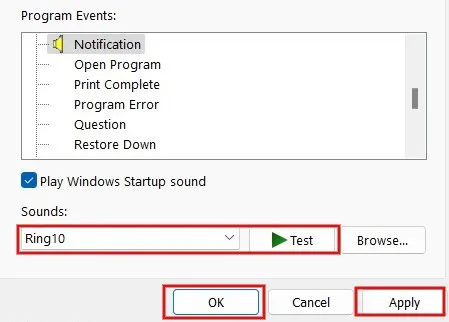
Modifica il suono delle notifiche utilizzando l’editor del Registro di sistema
Puoi anche utilizzare l’editor del Registro di sistema per modificare il suono delle notifiche su Windows. Questo esempio utilizza i tuoi suoni personalizzati. Assicurati solo di creare un backup del registro prima di procedere.
Premere Win+ Rper avviare l’utilità Esegui. Digitare regeditnella casella e fare clic su “OK” per avviare l’editor del Registro di sistema.
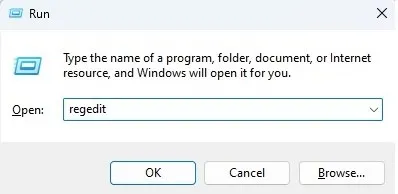
Fai clic su “Sì” se viene visualizzato un popup per fornire l’autorizzazione.
Digita il seguente percorso nella barra degli indirizzi in alto e premi il Entertasto: “Computer\HKEY_CURRENT_USER\AppEvents\Schemes\Apps\.Default\Notification.Default\.Current”.
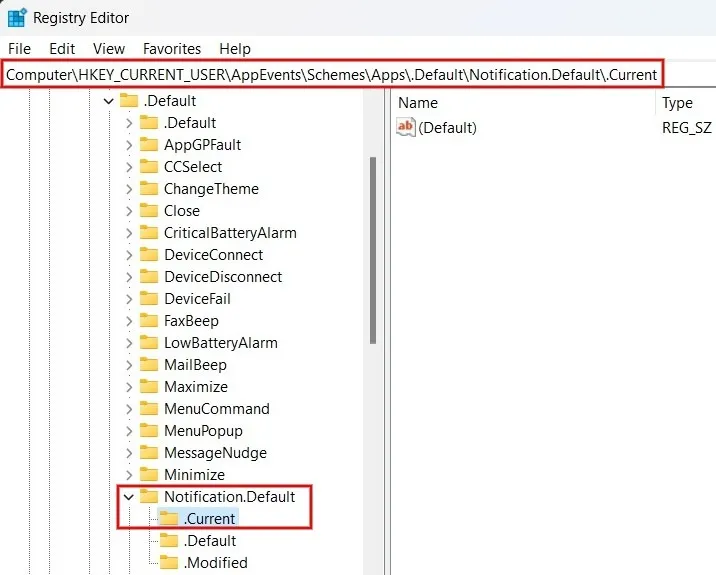
Premi Win+ Eper avviare Esplora file e vai al seguente percorso “C:\Windows\Media”.
Fare clic con il pulsante destro del mouse sul file che si desidera impostare come notifica e fare clic su “Copia come percorso” oppure premere Ctrl+ Shift+ Cper copiare il percorso del file. Questo deve essere un file WAV.
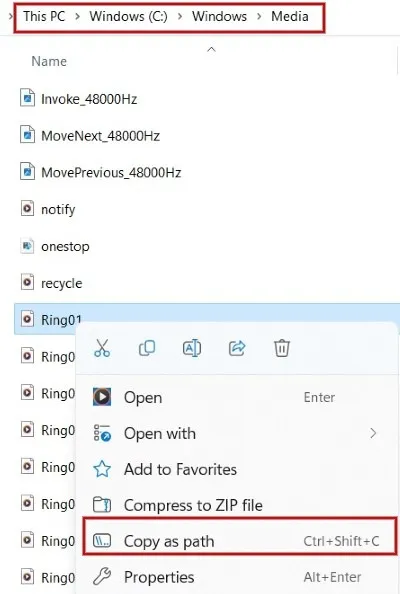
Torna nell’editor del registro, fai doppio clic su “Predefinito” a destra. Nella finestra di dialogo pop-up, incolla il percorso del file che hai copiato nel campo “Dati valore” e fai clic su “OK”.
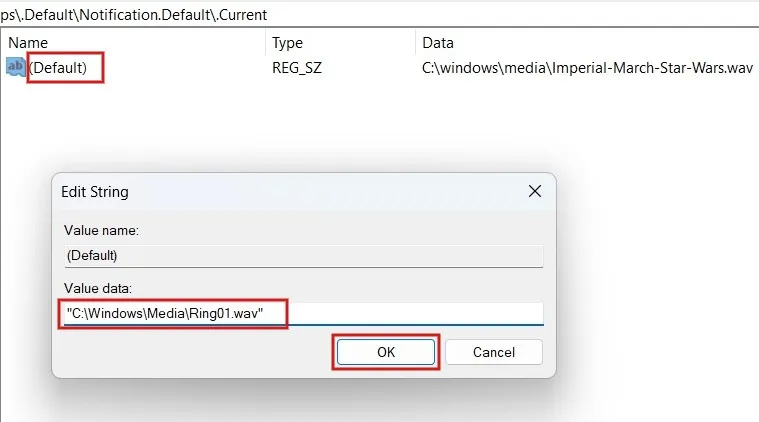
Questo è tutto. Il tono che hai selezionato verrà riprodotto ogni volta che ricevi una notifica su Windows. Se non riesci a sentire il tono selezionato, riavvia il computer per assicurarti che le modifiche nel registro vengano salvate.
Come aggiungere un suono di notifica personalizzato a Windows
Non è necessario utilizzare l’editor del Registro di sistema per aggiungere suoni di notifica personalizzati. Puoi farlo anche tramite l’app Impostazioni. Tieni presente che il file audio deve essere in formato WAV, poiché Windows non accetta altri formati audio.
Premi Win+ Eper avviare Esplora file e vai alla cartella che contiene il file audio. Utilizzare i tasti Ctrl+ Co fare clic su “Copia” nella parte superiore dello schermo per copiare il percorso del file.
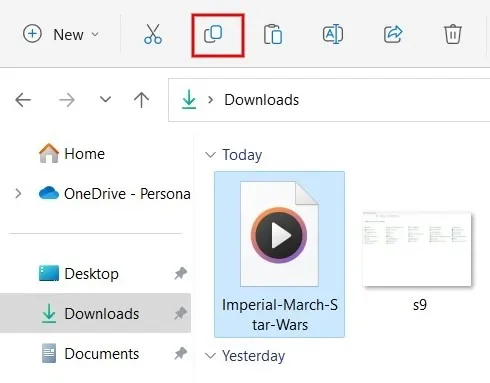
Vai al percorso “C:\Windows\Media” e incolla il file qui. Se richiesto, fare clic su “Continua” per fornire le autorizzazioni amministrative per incollare il file.
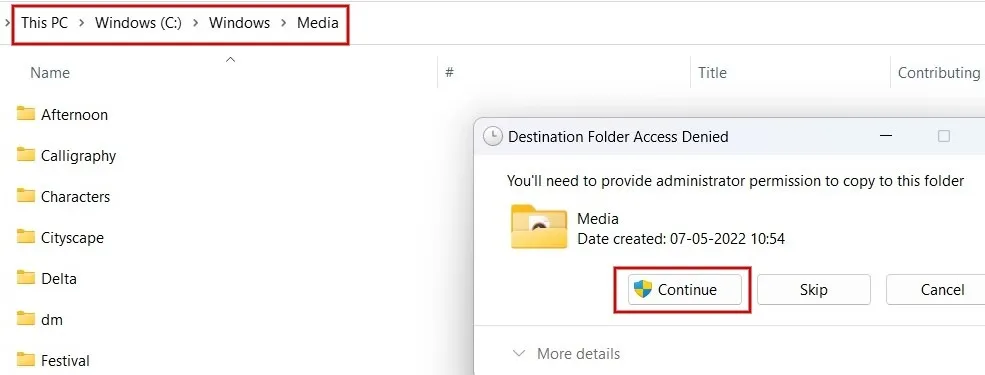
Ora avvia la finestra Suono come mostrato sopra e fai clic su “Notifica” in “Eventi programma”.
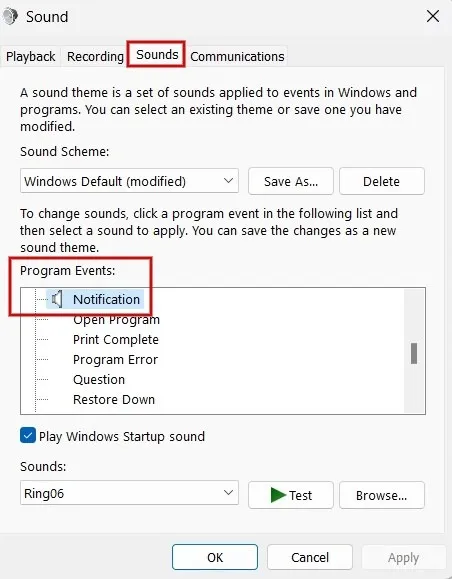
Fare clic sulla casella a discesa sotto “Suoni” nella parte inferiore della finestra di dialogo. Trova e seleziona il file che hai copiato in precedenza.
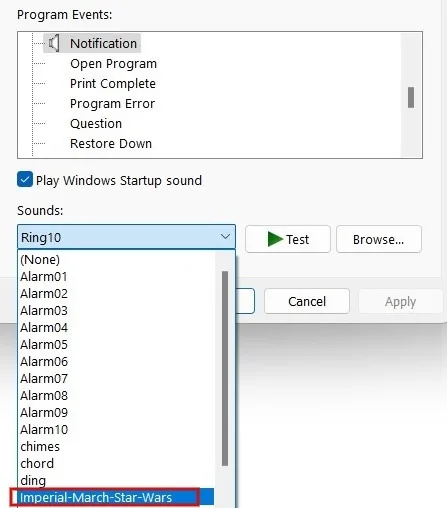
Fare clic su “Applica -> OK” per impostare il tono personalizzato come tono di notifica.
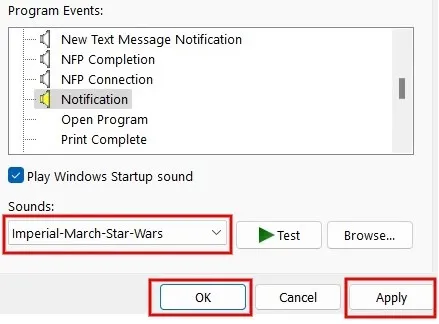
Credito immagine: Pexels . Tutti gli screenshot sono di Meenatchi Nagasubramanian.



Lascia un commento